Fájlok átvitele Windowsról iPhone-ra vagy iPadra

Kíváncsi arra, hogyan lehet fájlokat átkonvertálni Windowsról iPhone vagy iPad készülékekre? Ez a lépésről lépésre útmutató segít Önnek ebben a feladatban.
A fájlok véletlen törlésének elkerülése érdekében a Windows a törölt fájlokat a lomtárba helyezi. Ez addig tárolja a közelmúltban törölt fájlokat, amíg manuálisan végleg nem törlik őket, vagy vissza nem veszik őket a lomtárból, vagy automatikusan el nem távolítják őket a lomtár méretének csökkentése érdekében. Az egyik dolog, amit elmulaszthat egy felhőszolgáltatásban, a véletlen törlés elleni védelem.
Ugyanilyen típusú védelem biztosítása érdekében a Dropbox az összes törölt elemet áthelyezi a legutóbb törölt mappába. Ezeket a fájlokat harminc napig ebben a mappában tároljuk, mielőtt véglegesen törlik őket. Ez egy megfelelő idő ahhoz, hogy felismerje, hogy valami fontosat törölt.
Tipp : Ha történetesen a fizetős Dropbox professzionális szintjén vagy bármely más üzleti szinten tartózkodik, a törölt mappa 180 napig megőrzi a dokumentumokat.
Az oldal jobb oldalán szűrőket alkalmazhat a lista elemeire. Ez magában foglalja a dátumkorlátokon belüli szűrést a fájlt törölő személy neve vagy e-mail-címe vagy a fájlt tartalmazó mappa alapján.
Megjegyzés : Csak akkor állíthatja vissza a megosztott fájlokat, ha eredetileg rendelkezett szerkesztési engedéllyel. Ha csak olvasási jogosultsága volt, akkor nem tudja visszaállítani a fájlt.
A nemrégiben törölt fájlok megtekintéséhez tallózzon a Dropbox webhelyre, és jelentkezzen be. A bal oldali oszlopban kattintson a „Nemrég törölt” elemre a legutóbb törölt fájlok megtekintéséhez.
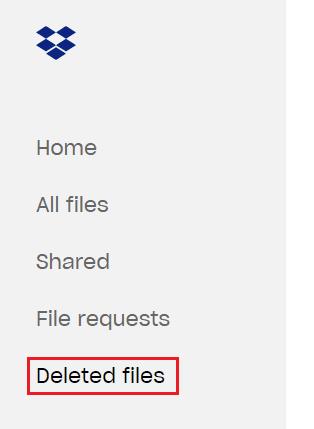
Kattintson a „Nemrég törölt” címszóra.
Fájl vagy mappa visszaállításához kattintson rá a listában, majd válassza ki a „Visszaállítás” vagy az „Összes visszaállítása” lehetőséget egy mappához. Ha az egeret egészen a lista egyik bejegyzésétől balra mozgatja, megjelenik egy jelölőnégyzet; ezekkel a jelölőnégyzetekkel egyszerre több elemet is kijelölhet. Ezzel a kiválasztott elemeket visszaállíthatja és véglegesen törölheti.
Tipp : Nagy számú fájl egyidejű visszaállítása eltarthat egy ideig. Lehet, hogy meg kell várnia, amíg újra megjelennek a Dropboxban.
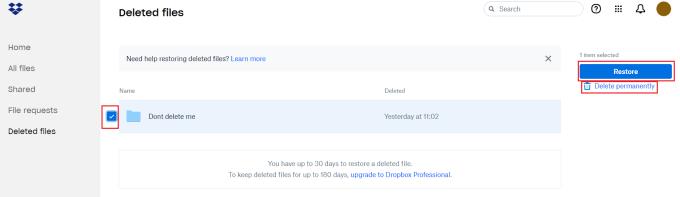
Jelöljön ki egy vagy több dokumentumot, majd kattintson az „Összes visszaállítása” gombra a helyreállításhoz.
A Dropbox nemrég törölt mappája lehetővé teszi a véletlenül törölt fájlok helyreállítását. Az útmutató lépéseit követve megtekintheti és visszaállíthatja a nemrég törölt elemeket.
Kíváncsi arra, hogyan lehet fájlokat átkonvertálni Windowsról iPhone vagy iPad készülékekre? Ez a lépésről lépésre útmutató segít Önnek ebben a feladatban.
Elfogy a hely a Dropboxon? Tekintse meg ezeket a tippeket, hogy több szabad tárhelyhez juthasson.
Ha a Dropbox jelvény hiányzik az Office 365-ben, szüntesse meg a fiók és a számítógép kapcsolatát, majd kapcsolja vissza.
Belefáradt az alacsony tárhelyű e-mailek megszerzésébe a Dropboxon? Nézze meg, hogyan kapcsolhatja ki őket.
A Dropbox előnézeti problémáinak kijavításához győződjön meg arról, hogy a platform támogatja a fájltípust, és a megtekinteni kívánt fájl nincs jelszóval védve.
Ha a Dropox.com nem tud betölteni, frissítse böngészőjét, törölje a gyorsítótárat, tiltsa le az összes bővítményt, és nyisson meg egy új inkognitólapot.
Ha a Dropbox nem talál és nem tölt fel új fényképeket iPhone-járól, győződjön meg arról, hogy az iOS és a Dropbox alkalmazás legújabb verzióját használja.
Adjon Dropbox-fiókjának egy extra biztonsági réteget. Nézze meg, hogyan kapcsolhatja be a jelszózárat.
Mondd el a Dropboxnak, mit érzel. Tekintse meg, hogyan küldhet visszajelzést a szolgáltatásnak, és tudja meg, hogyan érzik magukat az ügyfelek.
Elköltöztél? Ebben az esetben nézze meg, hogyan használhat másik időzónát a Dropboxon.
Testreszabhatja munkatapasztalatát azáltal, hogy a Dropbox segítségével megnyitja a szükséges irodai alkalmazásokat a kívánt módon.
Ha a Dropbox mappa tevékenységével kapcsolatos e-mailek szükségtelenek, a következő lépéseket kell követnie a letiltásához.
A másokkal való együttműködéshez meg kell osztania a fájlokat. Nézze meg, hogyan kérhet fájlfeltöltést valakitől a Dropboxon.
Szeretné kihozni a legtöbbet a Dropboxból? Így kaphat hírlevelet az új funkciókról, hogy naprakész legyen.
Egyes Dropbox bejelentkezési értesítésekre nincs szükség. Így kapcsolhatja ki őket.
Ha nem tud linkeket létrehozni a Dropboxon, akkor fiókjában aktív megosztási tilalom érvénybe léphet. Törölje a böngésző gyorsítótárát, és ellenőrizze az eredményeket.
Tekintse meg, mennyi tárhely van a Dropbox-fiókjában, hogy megtudja, hány további fájlt tölthet fel. Íme, hogyan teheti ezt meg.
A dátumok szabványos írott szerkezete finom különbségeket mutat a világ kultúrái között. Ezek a különbségek félreértéseket okozhatnak, amikor
Ismerje meg, milyen alternatívák állnak rendelkezésére, ha nem tud e-mail mellékletet küldeni, mert a fájl túl nagy.
Tudja meg, hogyan jutott valaki Dropbox-fiókjába, és nézze meg, hogy mely eszközök és böngészők férnek hozzá az Ön fiókjához.
A WhatsApp web nem működik? Ne aggódj. Íme néhány hasznos tipp, amivel újra működésbe hozhatod a WhatsApp-ot.
A Google Meet kiváló alternatíva más videokonferencia alkalmazásokhoz, mint például a Zoom. Bár nem rendelkezik ugyanazokkal a funkciókkal, mégis használhat más nagyszerű lehetőségeket, például korlátlan értekezleteket és videó- és audio-előnézeti képernyőt. Tanulja meg, hogyan indíthat Google Meet ülést közvetlenül a Gmail oldaláról, a következő lépésekkel.
Ez a gyakorlati útmutató megmutatja, hogyan találhatja meg a DirectX verzióját, amely a Microsoft Windows 11 számítógépén fut.
A Spotify különféle gyakori hibákra utal, például zene vagy podcast lejátszásának hiányára. Ez az útmutató megmutatja, hogyan lehet ezeket orvosolni.
Ha a sötét módot konfigurálod Androidon, egy olyan téma jön létre, amely kíméli a szemed. Ha sötét környezetben kell nézned a telefonodat, valószínűleg el kell fordítanod a szemedet, mert a világos mód bántja a szemedet. Használj sötét módot az Opera böngészőben Androidra, és nézd meg, hogyan tudod konfigurálni a sötét módot.
Rendelkezik internetkapcsolattal a telefonján, de a Google alkalmazás offline problémával küzd? Olvassa el ezt az útmutatót, hogy megtalálja a bevált javításokat!
Az Edge megkönnyíti a biztonságos böngészést. Íme, hogyan változtathatja meg a biztonsági beállításokat a Microsoft Edge-ben.
Számos nagyszerű alkalmazás található a Google Playen, amelyekért érdemes lehet előfizetni. Idővel azonban a lista bővül, így kezelni kell a Google Play előfizetéseinket.
A videofolytonossági problémák megoldásához a Windows 11-en frissítse a grafikus illesztőprogramot a legújabb verzióra, és tiltsa le a hardveres gyorsítást.
Ha meg szeretné állítani a csoportbejegyzések megjelenését a Facebookon, menjen a csoport oldalára, és kattintson a További opciók-ra. Ezután válassza az Csoport leiratkozása lehetőséget.




























